

iTunes est un lecteur multimédia populaire qui vous permet de gérer vos fichiers musicaux, y compris Apple Music et d'autres fichiers multimédias. Les chansons achetées sur l'iTunes Store sont généralement au format AAC. Si vous avez téléchargé des chansons à partir d'Apple Music, elles sont au format MPEG-4 AAC (M4P). De nombreux utilisateurs souhaitent exporter des musiques iTunes au format MP3 afin de pouvoir écouter leurs chansons préférées sur d'autres appareils ou plateformes.
Heureusement, vous pouvez exporter les playlists iTunes au format MP3, AAC, Apple Lossless, AIFF et WAV à l'aide de l'application Apple Music sur Mac ou d'iTunes sur Windows. Cependant, veuillez noter que cette méthode ne fonctionne qu'avec de la musique iTunes non protégée. Dans cet article, nous vous guiderons également pour exporter n'importe quelle playlist iTunes au format MP3.
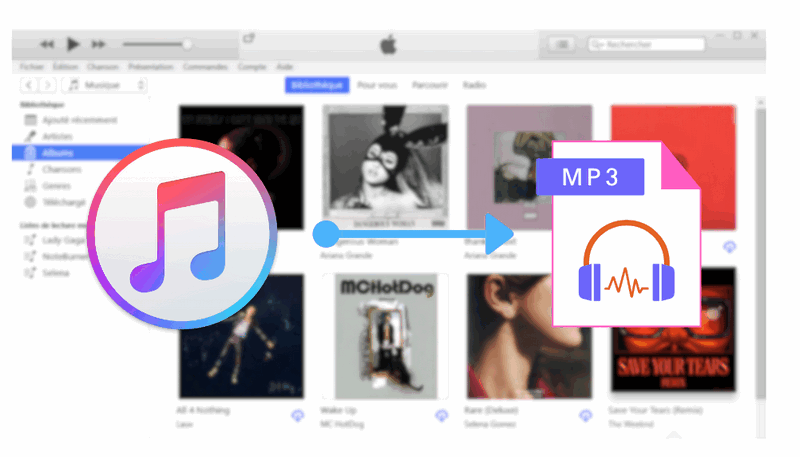
📖 Article connexe : 10 meilleurs convertisseurs Apple Music MP3 gratuits en ligne [Fonctionnel en 2025]
Pour les chansons achetées sur l'iTunes Store et les autres fichiers de chansons qui ne sont pas protégés par la DRM d'iTunes, vous pouvez facilement exporter les musiques iTunes au format MP3 à l'aide d'iTunes pour Windows ou d'Apple Music pour Mac. Voici les étapes à suivre :
Étape 1 Ouvrez iTunes et allez dans la barre de menu principale en haut de l'écran. Cliquez sur Édition, puis sélectionnez Préférences.
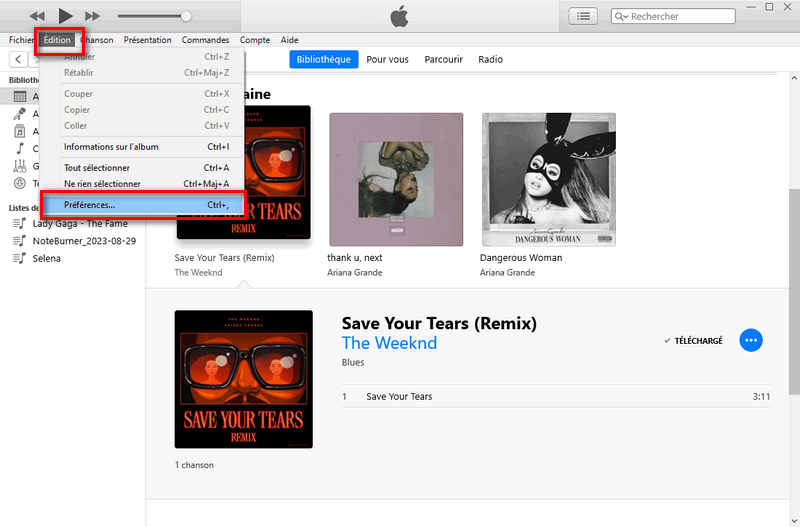
Étape 2 Cliquez ensuite sur Général et sur l'option Réglages d'importation.
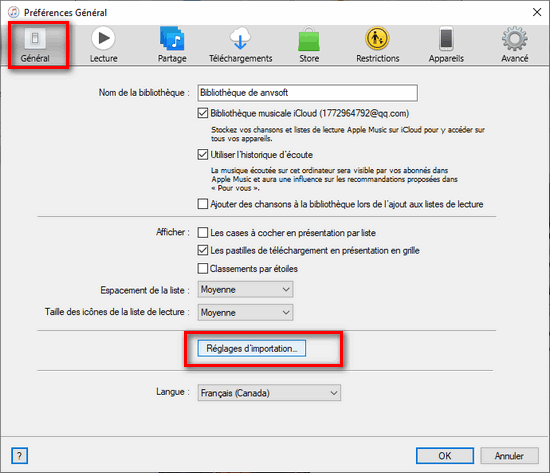
Étape 3 Ensuite, changez l'option Importer avec en Encodeur MP3 et cliquez sur le bouton OK pour sauvegarder les changements.
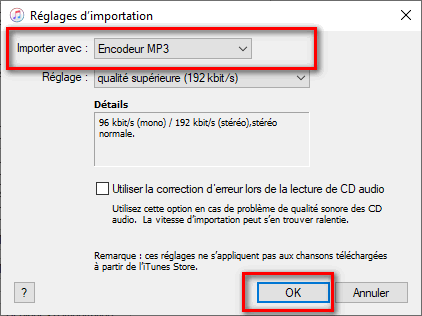
Étape 4Enfin, allez dans votre bibliothèque iTunes et sélectionnez la chanson que vous souhaitez convertir. Cliquez ensuite sur le menu Fichier > Convertir > Créer une version MP3 pour télécharger la chanson au format MP3. De cette manière, iTunes conservera une copie de chanson originale et créera en même temps un fichier audio MP3 pour vous.
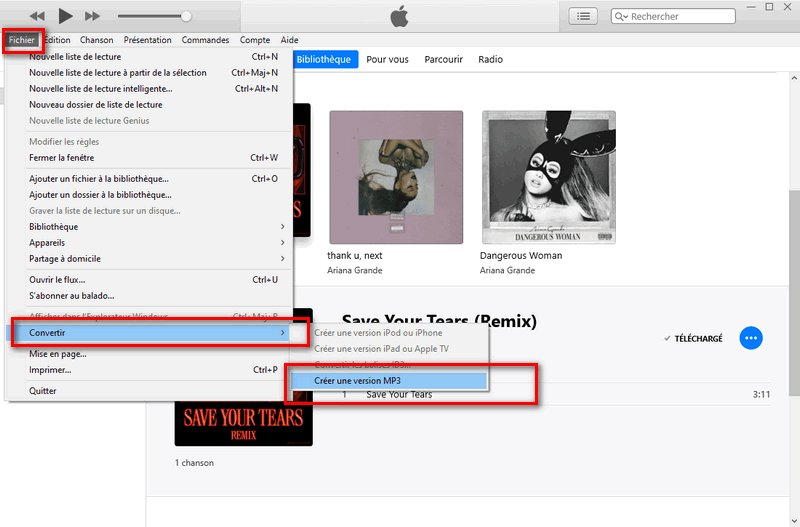
Étape 1 Tout d'abord, ouvrez l'application Musique sur votre ordinateur Mac. Ensuite, cliquez sur Musique > Préférences.
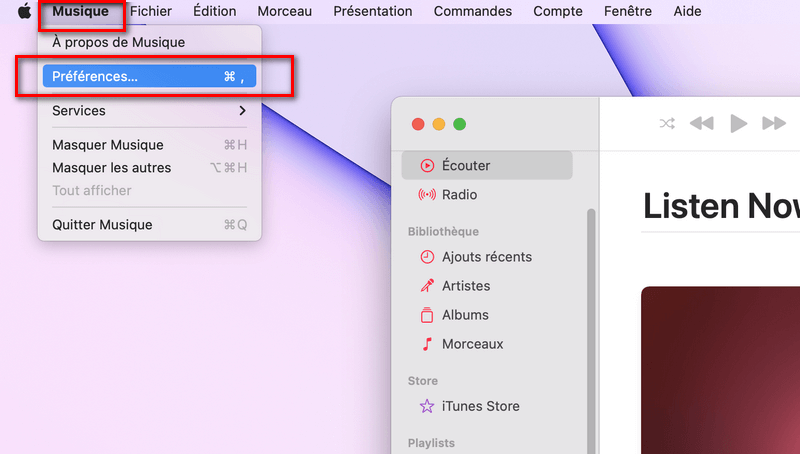
Étape 2 Sélectionnez l'option Fichiers en haut de la fenêtre. Cliquez ensuite sur le bouton Réglages d'importation.

Étape 3 Choisissez Encodeur MP3 pour personnaliser la qualité audio. Cliquez ensuite sur OK.
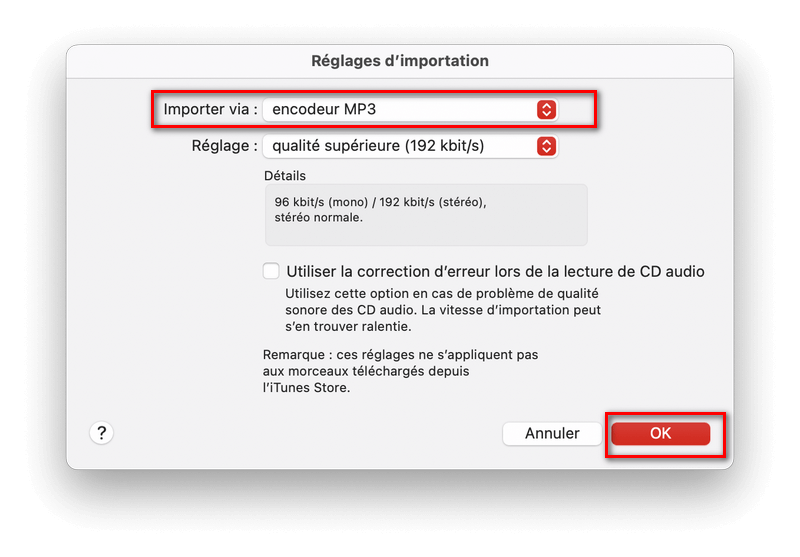
Étape 4Enfin, sélectionnez les chansons iTunes dans la bibliothèque. Ensuite, cliquez sur Fichier > Convertir > Créer une version MP3 pour exporter la playlist iTunes au format MP3. Le fichier MP3 de votre chanson apparaîtra dans votre bibliothèque à côté du fichier d'origine.
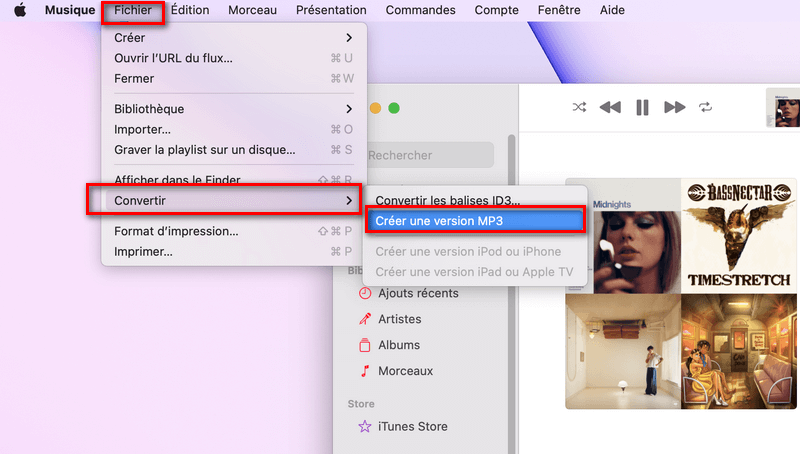
Il est très pratique de convertir les musiques iTunes en MP3 à l'aide de l'application iTunes ou Apple Music. Cependant, cette méthode ne prend pas en charge les chansons protégées et réduit de manière considérable la qualité du son original. De plus, le processus est très lent et vous risquez de passer beaucoup de temps à convertir plusieurs pistes iTunes.
Dans ce cas, vous avez besoin d'une meilleure approche, qui réponde à tous les inconvénients mentionnés ci-dessus. NoteBurner Apple Music Converter est votre meilleur choix. Il peut convertir n'importe quelle playlist iTunes protégée ou non protégée en MP3, AAC, FLAC, WAV, AIFF, ALAC avec la qualité la plus proche possible du son original. Le processus de téléchargement est plus rapide que la conversion iTunes. Toutes les balises ID3, telles que le titre, l'album, l'artiste, etc. seront conservées, et vous pouvez également personnaliser ces balises. En outre, il prend également en charge la conversion des fichiers Apple Music protégés, des livres audio et d'autres fichiers musicaux courants.

Ci-dessous, nous allons vous montrer comment exporter des musiques iTunes en MP3 à l'aide de NoteBurner Apple Music Converter en quatre étapes.
Lancez NoteBurner Apple Music Converter, et vous devrez choisir un mode de conversion pour commencer : iTunes App (Convertissez les chansons du programme iTunes avec une meilleure qualité) ou Apple Music Webplayer (Convertir des chansons à partir du lecteur Web Apple Music). Ce tutoriel est présenté en mode iTunes App.
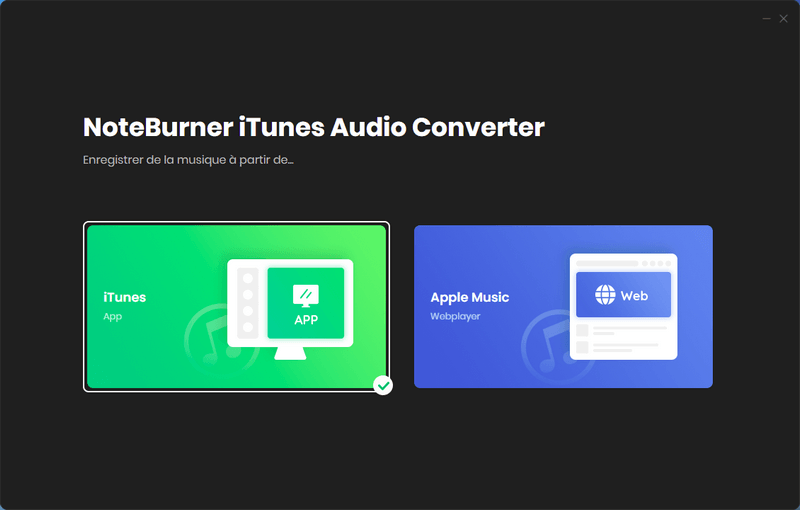
Après avoir sélectionné le mode, vous accéderez à l'interface du programme. Cliquez sur le bouton Ajouter, et NoteBurner chargera toute votre bibliothèque iTunes. Sélectionnez les chansons que vous souhaitez convertir au format MP3, puis cliquez sur OK.
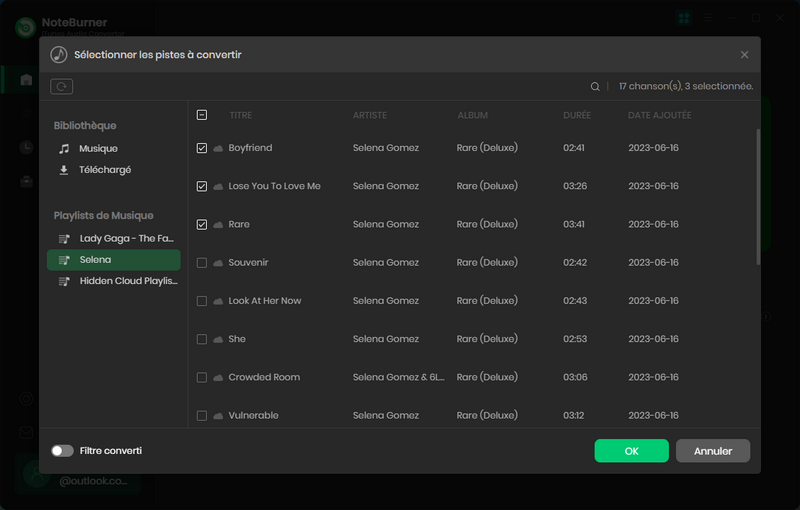
Cliquez sur l'icône Paramètres. Ici, vous pouvez choisir le format de sortie (MP3/AAC/WAV/FLAC/AIFF/ALAC), la qualité de sortie et le chemin de sortie, etc. En outre, vous pouvez personnaliser la façon dont vous souhaitez nommer et trier les fichiers convertis. Ici, nous choisissons le format MP3 comme format de sortie. Pour conserver la meilleure qualité, choisissez respectivement la valeur la plus élevée pour le débit binaire et le taux d'échantillonnage.
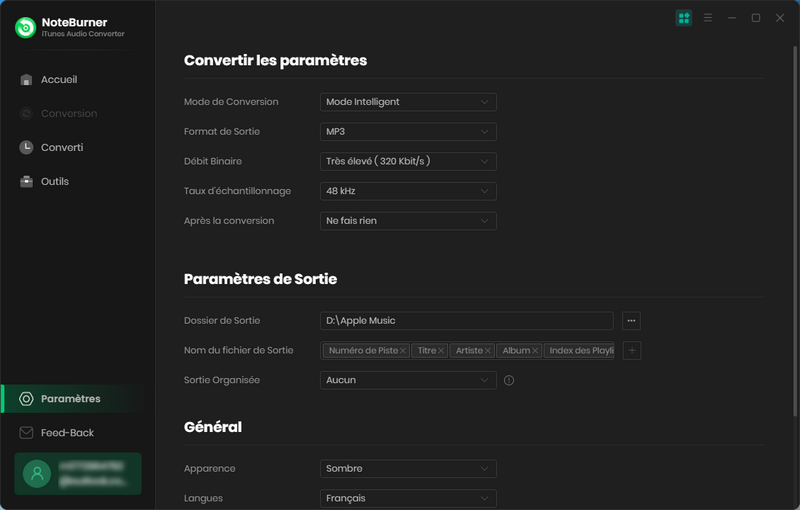
Cliquez sur le bouton Convertir et NoteBurner commencera immédiatement à convertir les musiques iTunes en MP3. Une fois la conversion terminée, cliquez sur l'onglet Converti et vous pourrez vérifier toutes les chansons iTunes qui ont été converties avec succès. Allez dans le dossier de sortie défini à l'étape précédente, vous y trouverez les musiques MP3 téléchargées.
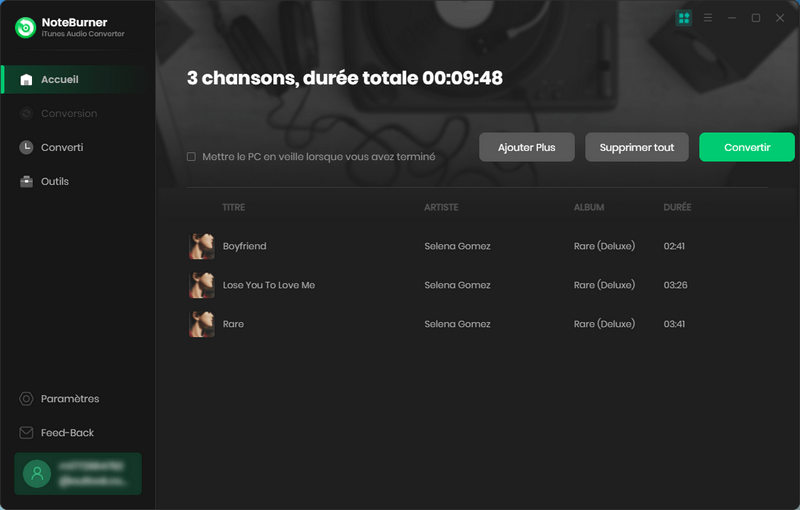
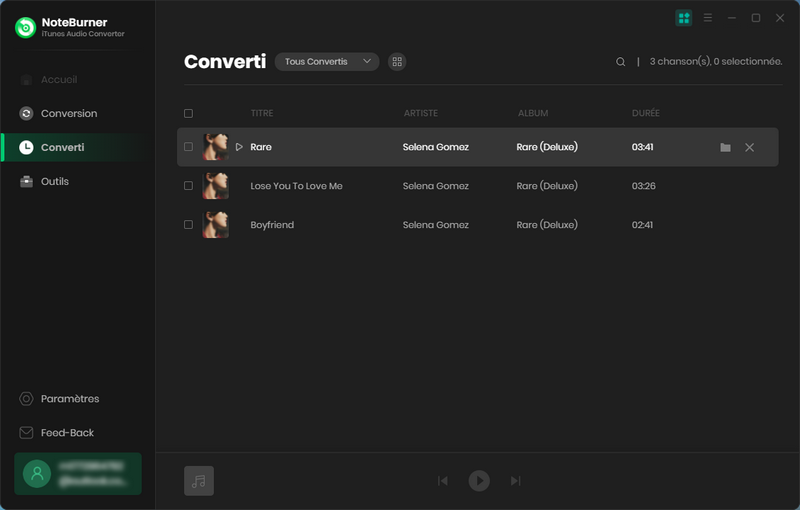
👉 Remarque : Veuillez noter que l'interface de NoteBurner Apple Music Converter peut être mise à jour. Il est recommandé de consulter le dernier tutoriel Windows | Mac pour connaître les dernières étapes de fonctionnement.
Q1 : Puis-je convertir toute ma bibliothèque iTunes en MP3 ?
Avec iTunes et Apple Music, vous ne pouvez convertir en MP3 que les chansons que vous achetez sur l'iTunes Store et celles que vous transférez vers iTunes. Avec NoteBurner Apple Music Converter, vous pouvez convertir toute votre bibliothèque musicale iTunes en MP3 et extraire les fichiers locaux.
Q2 : Pourquoi l'option Créer une version MP3 est-elle grisée dans iTunes ?
Si l'option Créer une version MP3 est grisée, cela signifie que la chanson que vous avez sélectionnée n'est pas disponible pour la conversion. S'il s'agit d'une chanson protégée par des droits d'auteur ou d'une chanson Apple Music, iTunes ne la prend pas en charge. Vous pouvez la convertir en MP3 avec NoteBurner Apple Music Converter.
Q3 : Puis-je convertir ma playlist iTunes vers d'autres formats audio que le MP3 ?
Oui. Avec iTunes ou Apple Music, vous pouvez convertir les playlist iTunes en MP3, AAC, Apple Lossless, AIFF et WAV. Avec NoteBurner Apple Music Converter, vous pouvez convertir votre playlist iTunes en MP3, AAC, FLAC, WAV, AIFF, ALAC.
Q4 : La qualité de la musique diminue-t-elle lors de la conversion de la musique iTunes en MP3 ?
Oui. La musique originale d'iTunes ou d'Apple Music au format AAC sera bien meilleure que le MP3 en termes de qualité sonore. Cependant, si vous utilisez NoteBurner Apple Music Converter, vous pouvez régler le débit binaire de la musique jusqu'à 320 kbit/s avant la conversion, alors qu'iTunes et Apple Muisc ne peuvent convertir la musique en MP3 qu'à un débit binaire maximal de 192 kbit/s. Si vous souhaitez obtenir une meilleure qualité de musique, NoteBurner est sans aucun doute le choix le plus recommandé.
Il existe deux façons d'exporter des musiques iTunes au format MP3. La première consiste à utiliser iTunes/Apple Music, ce qui est pratique car vous n'avez pas besoin d'installer d'applications supplémentaires et c'est gratuit. Cependant, il y a quelques inconvénients, tels que l'absence de prise en charge des chansons protégées, une qualité sonore dégradée, une vitesse de conversion lente, etc.
Si vous êtes préoccupé par ces problèmes, une meilleure option est NoteBurner Apple Music Converter, un logiciel spécialisé qui vous permet de convertir la musique iTunes en MP3 ou d'autres formats tout en conservant une haute qualité. Le plus important est qu'il peut convertir et extraire tous les contenus lus dans iTunes en quelques étapes simples. Venez l'essayer !
Note : NoteBurner Apple Music Converter est disponible en version d'essai gratuite. Il est gratuit de télécharger et de convertir la première minute de chaque fichier audio pour tester l'échantillon. Si le programme répond à vos besoins, vous pouvez acheter une licence pour débloquer la limite de temps.
 Que faire ensuite ? Téléchargez NoteBurner Apple Music Converter dès maintenant !
Que faire ensuite ? Téléchargez NoteBurner Apple Music Converter dès maintenant !
Convertissez Apple Musique, iTunes M4P Musique ou les livres audio en MP3, AAC, WAV et FLAC.

Convertissez des chansons, des listes de lecture ou des podcasts de Spotify en MP3, AAC, WAV, FLAC, AIFF et ALAC.

Enregistrez des chansons d'Amazon Music en qualité sonore HD.

Téléchargez des chansons de YouTube Music à une vitesse 10 fois supérieure.

Convertissez la musique Tidal en MP3, AAC, WAV, AIFF, FLAC ou ALAC à une vitesse allant jusqu'à 5x.

Téléchargez la musique de Deezer en MP3, AAC, WAV, FLAC, AIFF et ALAC avec la haute qualité.